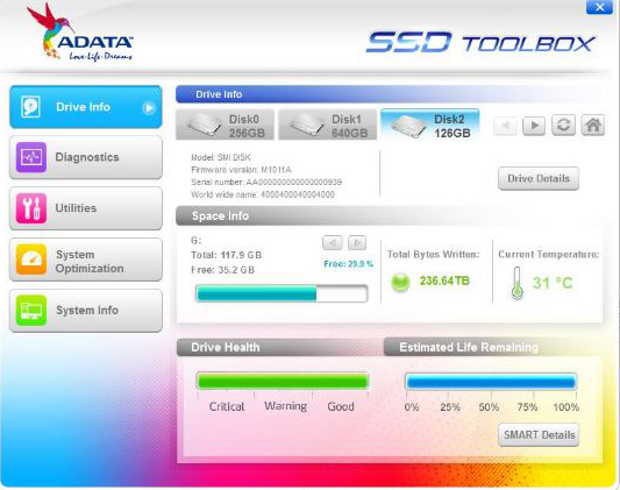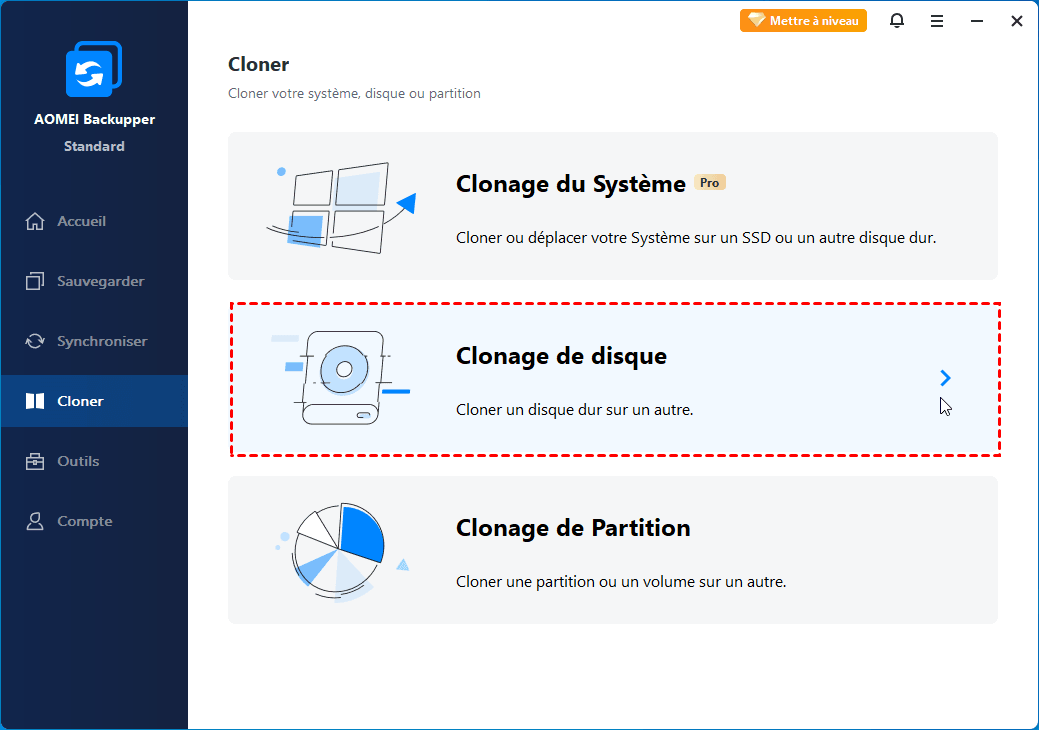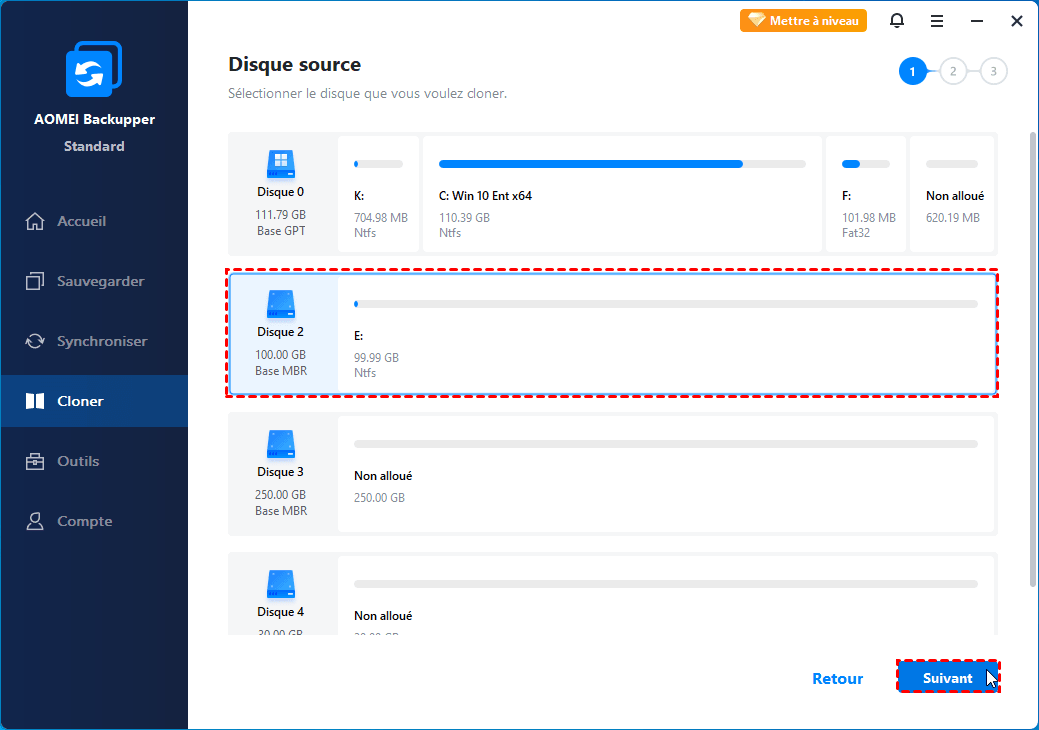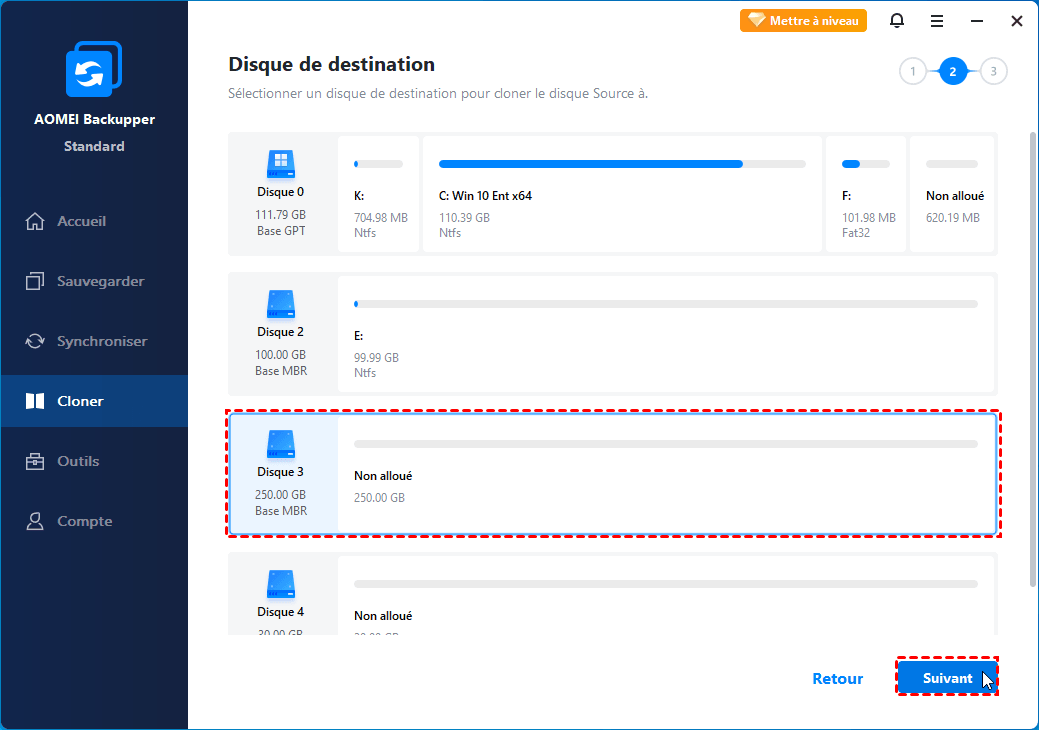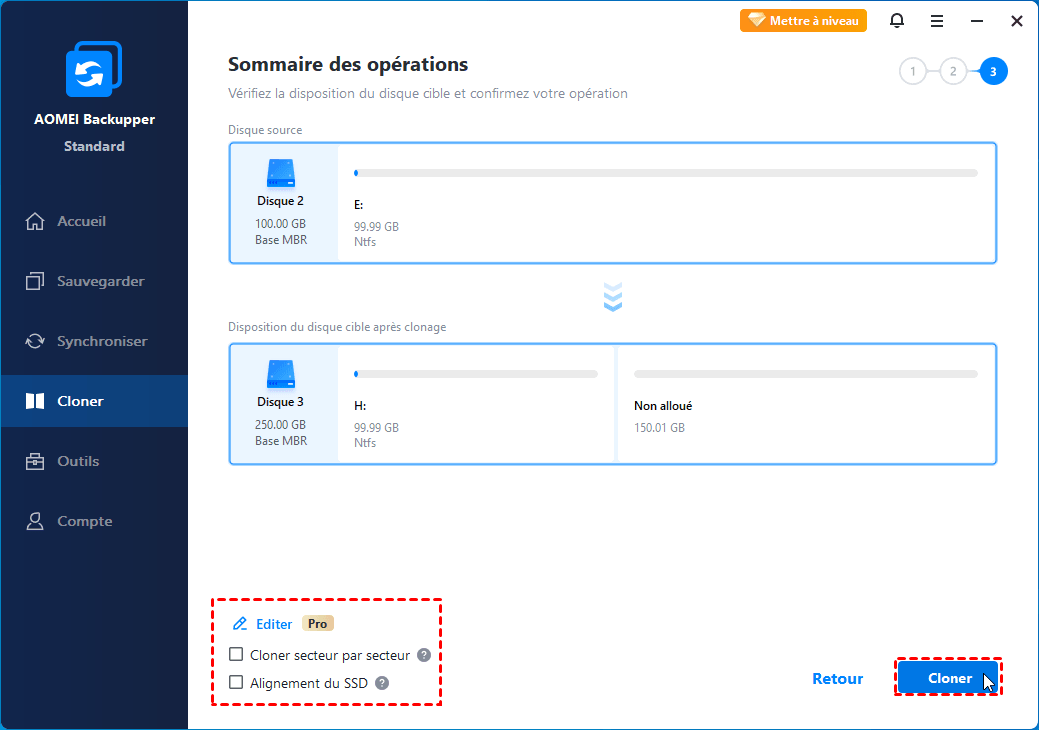Meilleur logiciel de clonage SSD ADATA gratuit - AOMEI Backupper
Dans cet article, vous trouverez le meilleur logiciel gratuit de clonage SSD ADATA pour cloner un disque dur/SSD vers un SSD ADATA avec un guide étape par étape sous Windows 11, 10, 8, 7.
Problème pour cloner un SSD ADATA
Parfois, c'est votre problème lors du clonage d'un SSD plus petit vers un SSD plus grand à l'aide d'Acronis True Image HD (Acronis ATI HD), comment pouvons-nous le réparer et le rendre bootable ? Ne paniquez pas, vous trouverez le meilleur logiciel de clonage SSD ADATA avec la description suivante.
ADATA SSD Toolbox et utilitaire de migration
En fait, ADATA fournit la boîte à outils de SSD et le logiciel de migration de données pour les SSD des séries ADATA Ultimate, XPG, S, Premier, etc. pour obtenir des informations sur le disque et modifier facilement les paramètres pour accélérer le SSD et sa durée de vie. Le site Web ADATA vous recommande d'utiliser Acronis True Image HD pour migrer les données du disque dur/SSD interne de l'ordinateur vers le SSD ADATA.
Pour être honnête, Acronis True Image HD est la version OEM d'Acronis True Image pour ADATA, Crucial, Kingston, Micron, PNY, Seagate et Western Digital (WD) avec des fonctionnalités limitées, telles que l'imagerie complète du disque, le clonage de disque actif et la gestion de disque, et il est compatible avec Windows XP, Vista, 7, 8, 8.1 et 10. Cependant, il y a certaines limitations d'Acronis True Image HD auxquelles vous devez faire attention :
-
Si vous voulez plus de fonctionnalités, vous devez dépenser au moins 49,99 $ pour passer à Acronis True Image.
-
De nombreux utilisateurs se sont plaints du fait que le SSD cloné ne démarre pas après le clonage avec le logiciel de migration de données OEM.
-
Vous ne pouvez pas créer de sauvegarde de fichiers et de dossiers, de sauvegardes incrémentielles, de planification de sauvegarde, etc.
Meilleur logiciel de clonage SSD ADATA gratuit
Par conséquent, le logiciel de clonage ADATA professionnel et gratuit - AOMEI Backupper Standard pourrait être votre meilleure solution. Il vous offre des fonctionnalités complètes pour cloner un disque dur/SSD sur un SSD ADATA, ou cloner un SSD ADATA sur un autre, comme le clonage de disque complet avec un clonage secteur par secteur ou un clonage de secteur intelligent, et assurer le démarrage du SSD cloné après le clonage. Pour accélérer la vitesse de lecture et d'écriture du SSD de destination, il vous offre l'option d'alignement du SSD pour accélérer.
De plus, les paramètres de planification, la sauvegarde des fichiers et des dossiers, la sauvegarde incrémentielle, la sauvegarde et la récupération plus rapides, et d'autres sont pris en charge gratuitement pour compenser les lacunes d'Acronis True Image HD.
Étant un logiciel de migration tout-en-un de SSD ADATA, il est capable de :
-
Cloner le SSD ADATA sur un autre SSD ADATA ou sur le disque d'autres marques directement.
-
Vous aider à cloner un SSD ADATA sur un plus petit ou un plus grand.
-
Cloner HDD vers SSD facilement sans tout réinstaller.
Avec ces fonctionnalités professionnelles de clonage de disque, il est facile de mettre à niveau le HDD/SSD vers le SSD ADATA en quelques clics même si vous n'êtes pas un expert.
Avant de commencer
Préparez les éléments suivants :
-
Le plus grand SSD ADATA.
-
L'ordinateur Windows a installé le plus petit SSD ou disque dur.
-
Téléchargez AOMEI Backupper Standard sur votre ordinateur Windows.
Si vous disposez d'un ordinateur de bureau, connectez votre SSD ADATA à votre ordinateur via un câble SATA et un câble d'alimentation sur l'hôte. S'il s'agit d'un ordinateur portable, connectez le SSD ADATA via un adaptateur SATA vers USB. Assurez-vous que tous les périphériques de stockage sont connectés correctement et peuvent être détectés par Windows.
Cloner SSD ADATA en toute sécurité avec Utilitaire de migration ADATA
Reportez-vous ensuite aux étapes détaillées pour cloner le disque dur/SSD sur un SSD ADATA plus grand facilement et en toute sécurité :
Étape 1. Lancez le logiciel de clonage SSD ADATA - AOMEI Backupper Standard après l'installation. Cliquez sur Cloner -> Clonage de disque.
- Si vous avez seulement besoin de transférer le système d'exploitation Windows 10 sur SSD au lieu de l'ensemble du disque dur, vous pouvez choisir Clonage du système, qui est pris en charge par AOMEI Backupper Professional.
- Le processus de clonage de disque peut cloner toutes les partitions sur le disque source, y compris la partition système, la partition système réservée, la partition de récupération, la partition système EFI si elle existe, les partitions de données et tous les fichiers. Mais l'édition Standard ne prend en charge que le clonage d'un disque de données, si vous souhaitez cloner un disque de système, veuillez mettre à niveau.
Étape 2. Sélectionnez le plus petit HDD/SSD (voici le plus petit SSD ADATA) comme disque source, puis cliquez sur « Suivant ».
Étape 3. Choisissez le plus grand SSD ADATA comme disque de destination pour enregistrer les fichiers du disque source, puis cliquez sur « Suivant » pour continuer.
Note : Le SSD ADATA de destination sera supprimé ou écrasé pendant le processus de clonage, veuillez sauvegarder les données cruciales à l'avance. Cliquez sur OK pour continuer.
Étape 4. Cochez « Alignement du SSD » pour accélérer le SSD ADATA plus grand.
Étape 5. Appuyez sur « Cloner » pour cloner le HDD/SSD sur SSD ADATA en toute sécurité après confirmation.
- Notes :✎...
- L'option « Cloner Secteur par secteur » vous permet de cloner tous les secteurs sur le disque source, qu'ils soient utilisés ou non, et le disque de destination doit être aussi grand ou plus grand que le disque source. Lors du clonage d'un disque dur plus grand vers un SSD plus petit, veuillez NE PAS cocher cette option.
- « Éditer la partition » : Cette option est disponible dans AOMEI Backupper Professional ou d'autres éditions avancées. Et vous permettent d'utiliser pleinement l'espace de stockage sur le disque de destination lors du clonage d'un petit disque sur un disque plus grand.
Le temps de clonage dépend de la capacité des données sur votre disque source, 30 minutes ou plus. Ensuite, le SSD cloné est bootable, la seule chose à faire est de changer l'ordre de démarrage pour démarrer à partir du SSD ADATA cloné, ou remplacer le plus petit HDD/SSD d'origine par le plus grand SSD ADATA directement, puis démarrer à partir du SSD cloné.
Conclusion
Juste quelques clics pour cloner le HDD/SSD sur un SSD ADATA plus grand avec le meilleur logiciel de clonage SSD ADATA gratuit - AOMEI Backupper, et cela vaut la peine d'essayer. Peu importe que ce soit Windows 10, Windows 8\8.1, Windows 7, Vista ou XP que vous utilisez, c'est un logiciel de clonage ADATA puisant pour réaliser le clonage de SSD ADATA facilement et en toute sécurité.
Pour ceux qui exécutent Windows Server 2003, 2008, 2012, 2016, 2019 (y compris R2), AOMEI Backupper Server vaut la peine d'essayer et offre des fonctionnalités plus avancées, comme la synchronisation de fichiers en temps réel, le disque de clonage entre MBR et GPT, la sauvegarde différentielle avec des tâches de planification, sauvegarde de disque/volume dynamique, etc.